Jak łatwo tworzyć przyklejone posty w WordPressie
Opublikowany: 2022-07-06Jeśli chcesz zaprezentować swoje najważniejsze posty na górze swojej witryny, powinieneś wiedzieć, jak tworzyć przyklejone posty w WordPressie.
W tym piśmie omówię kroki, jak wyświetlać przyklejone posty zarówno na domyślnych, jak i niestandardowych stronach głównych.
Zazwyczaj WordPress wyświetla posty w odwrotnej kolejności. Oznacza to, że WordPress domyślnie wyświetla najnowsze posty jako pierwsze. W efekcie, gdy dodamy więcej postów, nasze stare posty znikają, a na pewnym etapie są przenoszone do archiwów. Ale za pomocą funkcji przyklejonych postów możesz wyświetlać ważne posty z dowolnego okresu.
WordPress ma wbudowaną funkcję przyklejania postów, dzięki czemu możesz łatwo przykleić dowolne posty. Istnieją dwa sposoby na przyklejenie postów w WordPress.
- Przyklejone posty z opcji edycji
- Posty przyklejone z opcji szybkiej edycji
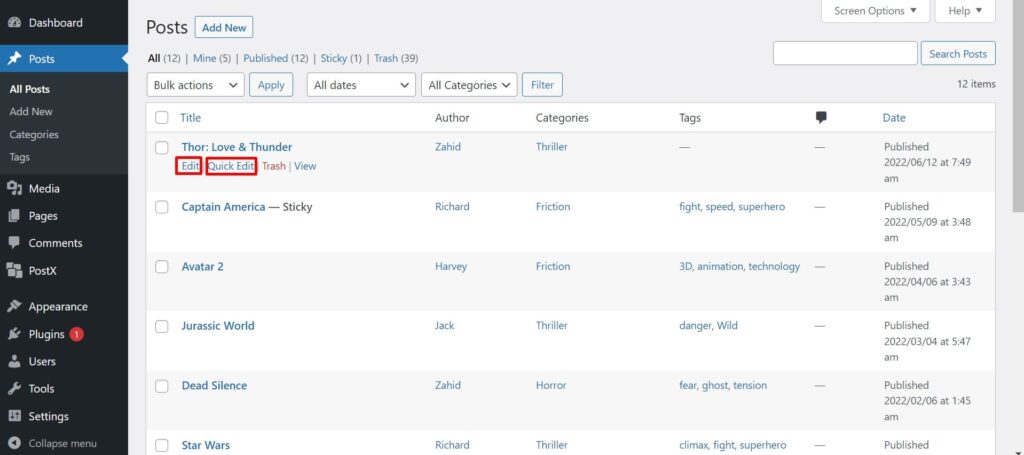
Przyklejone posty z opcji edycji
Możesz łatwo tworzyć przyklejone posty z ekranu edycji postów;
- Przejdź do sekcji Wszystkie posty . Pod tytułem posta pojawi się opcja Edytuj .
- Kliknij opcję Edytuj .
- Otrzymasz opcję Status i widoczność na prawym pasku bocznym.
- Teraz zobaczysz opcję o nazwie Przyklej na górze bloga z ramką.
- Zaznacz pole.
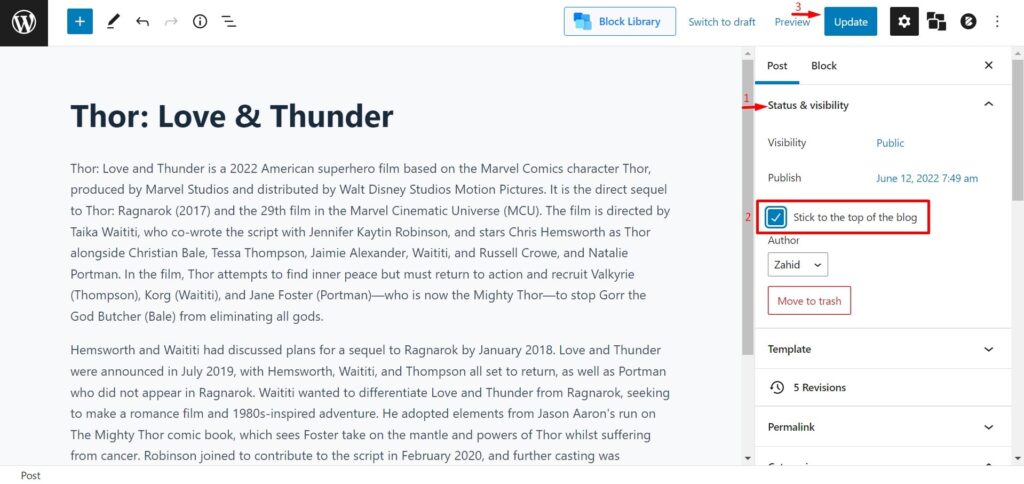
Posty przyklejone z opcji szybkiej edycji
Za pomocą opcji szybkiej edycji możesz szybko ustawić przyklejone posty
- Przejdź do sekcji wszystkich postów. Pod tytułem posta pojawi się opcja Szybka edycja .
- Kliknij opcję Szybka edycja .
- Zobaczysz opcję w prawym dolnym rogu o nazwie Przyklej ten post za pomocą pola.
- Zaznacz pole.
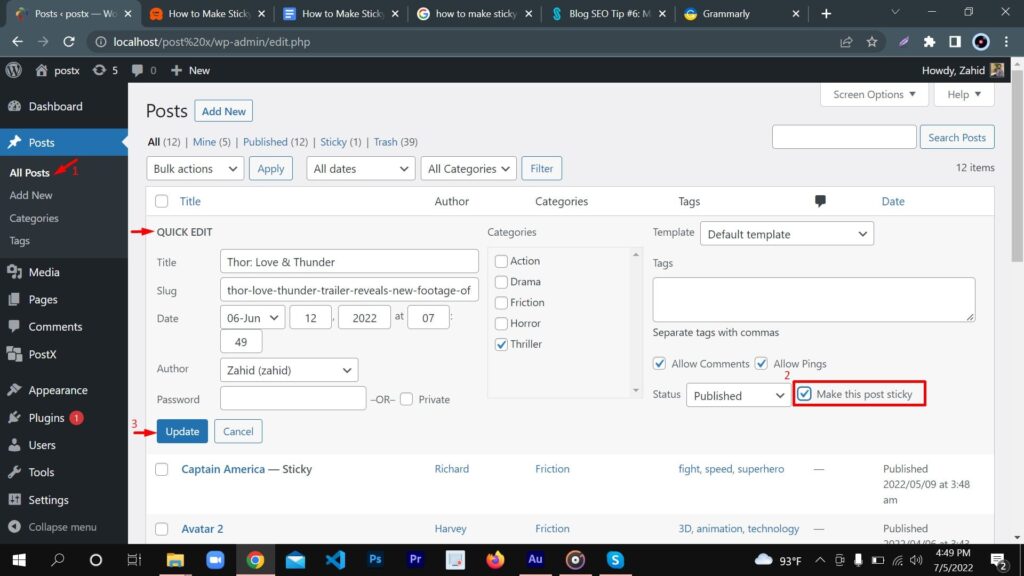
Posty przyklejone na niestandardowej stronie głównej / stronach archiwum
Z powyższego procesu możesz wyświetlać przyklejone posty u góry domyślnej strony głównej WordPress.
Ale co, jeśli chcesz wyświetlać przyklejone posty na niestandardowej stronie głównej/stronach archiwum?
Cóż, za pomocą wtyczki PostX możesz tworzyć niestandardowe strony główne, a także wyświetlać przyklejone posty na niestandardowej stronie głównej / stronach archiwum.
Teraz pokażę ci, jak możesz stworzyć niestandardową stronę główną i ustawić na niej przyklejone posty za pomocą PostX;
Najpierw musisz zainstalować wtyczkę PostX.
- Przejdź do opcji wtyczki WordPress, kliknij Dodaj nowy
- Teraz wyszukaj PostX
- Zainstaluj i aktywuj wtyczkę PostX
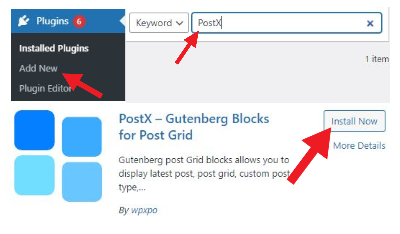
Teraz musisz ustawić przyklejone posty na swojej niestandardowej stronie głównej.
- Przejdź do istniejącej niestandardowej strony głównej/utwórz nową.
- Wybierz żądane bloki/pakiety startowe PostX.
- Wybierz blok, w którym chcesz wyświetlać przyklejone posty.
- Zobaczysz opcję Ustawienia na prawym pasku bocznym.
- Kliknij opcję Ustawienia .
- Zobaczysz opcję zapytania poniżej
- Funkcję przyklejonego posta znajdziesz w opcji Szybkie zapytanie
- Dostępna jest również opcja Ignoruj przyklejone posty . Załóżmy, że masz przyklejone posty, ale nie chcesz ich teraz wyświetlać na górze. Możesz szybko zignorować te przyklejone posty, włączając opcję Ignoruj przyklejone posty.
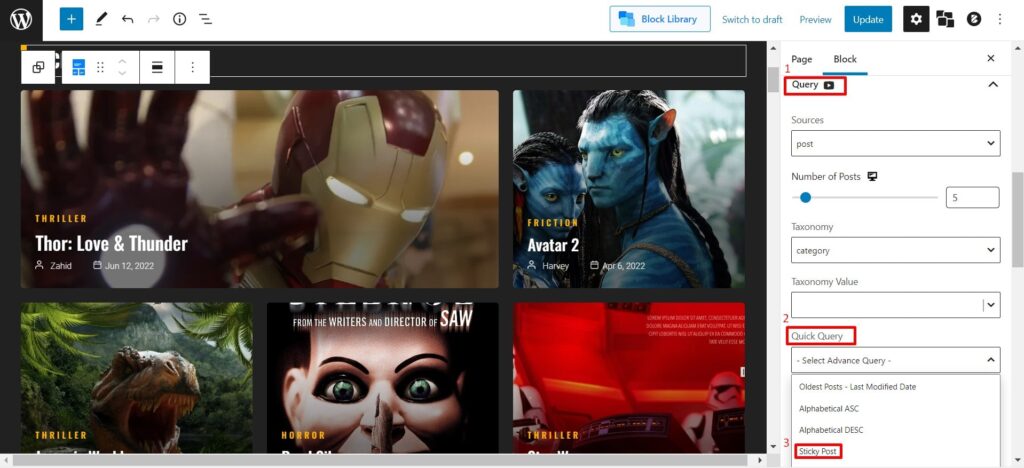
Korzyści z używania przyklejonych postów
Cóż, nauczyłeś się tworzyć przyklejone posty w WordPressie. Ale dlaczego tak naprawdę potrzebujesz tej funkcji przyklejonych postów? Jakie są zalety korzystania z funkcji przyklejania postów?
Prezentowanie ważnych postów — załóżmy, że masz post, w którym podajesz ogólne wytyczne dla swoich użytkowników. W poście prezentujesz również swoje historie sukcesu i recenzje klientów. Kiedy po raz pierwszy go opublikowałeś, znajdował się na górze strony. Ale po opublikowaniu nowej treści zauważasz, że post spada. Poza tym współczynnik wyświetleń tego posta również znacznie spada. Jest to bardzo ważne, aby przyciągnąć odwiedzających do tego konkretnego postu. W tym scenariuszu lepkie posty mogą być twoim zbawicielem.
Wyświetlanie popularnych postów — jeden z Twoich postów stał się bardzo popularny wśród odwiedzających. Współczynnik klikalności i oglądalności tego posta są wysokie. Jeśli chcesz pokazać ten post na górze, możesz bardzo łatwo skorzystać z funkcji przyklejonych postów.
Wyświetlanie ogłoszeń – Jeśli masz jakieś aktualizacje, ważne ogłoszenia, oferty specjalne lub upominki, możesz bardzo łatwo wyświetlić je na górze swojej witryny, korzystając z funkcji przyklejania postów w WordPress.
Często zadawane pytania: często zadawane pytania
Jak sprawić, by post był przyklejony?
Możesz utworzyć przyklejony post, wykonując kilka kroków;
1. Najpierw przejdź do sekcji Wszystkie posty
2. Następnie kliknij opcję Szybka edycja żądanego posta.
3. Zaznacz pole o nazwie Przyklej ten post.
Co to znaczy, że post jest przyklejony?
Przyklejony post zawsze pozostaje na górze strony, niezależnie od faktycznej daty publikacji.

Jak pozbyć się przyklejonych postów w WordPressie?
Możesz usunąć przyklejone posty, wykonując kilka kroków;
1. Najpierw przejdź do sekcji Wszystkie posty
2. Zlokalizuj przyklejony słupek.
3. Następnie kliknij opcję Szybka edycja przyklejonego posta.
4. Odznacz pole o nazwie Przyklej ten post.
Wniosek
Wreszcie, możesz teraz tworzyć przyklejone posty, wykonując powyższe kroki. Mam nadzieję, że pomoże to zwiększyć ruch na Twojej stronie.
Jeśli chcesz stworzyć profesjonalną i dobrze wyglądającą stronę internetową, musisz wypróbować wtyczkę PostX. Dzięki wtyczce PostX otrzymasz tak wiele przydatnych bloków Gutenberga.
![Coblog: Najlepszy darmowy motyw WordPress na osobisty blog [2021] 7 Coblog_Best_free_WordPress_Theme_for_Personal_Blog](/uploads/article/40202/NBYYfqikFvAWdt04.jpg)
Coblog: Najlepszy darmowy motyw WordPress na osobisty blog [2021]
![50+ bloków PostX Gutenberg [Sposoby szybkiego zaprojektowania strony] 8 Fifty Plus PostX Gutenberg Blocks](/uploads/article/40202/otMuKfRMWyUep2Ye.jpg)
50+ bloków PostX Gutenberg [Sposoby szybkiego zaprojektowania witryny]
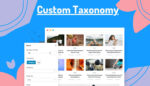
Jak idealnie wyświetlić niestandardową taksonomię w edytorze Gutenberga?

Jak stworzyć swój blog w 5 minut za pomocą gotowych układów
